
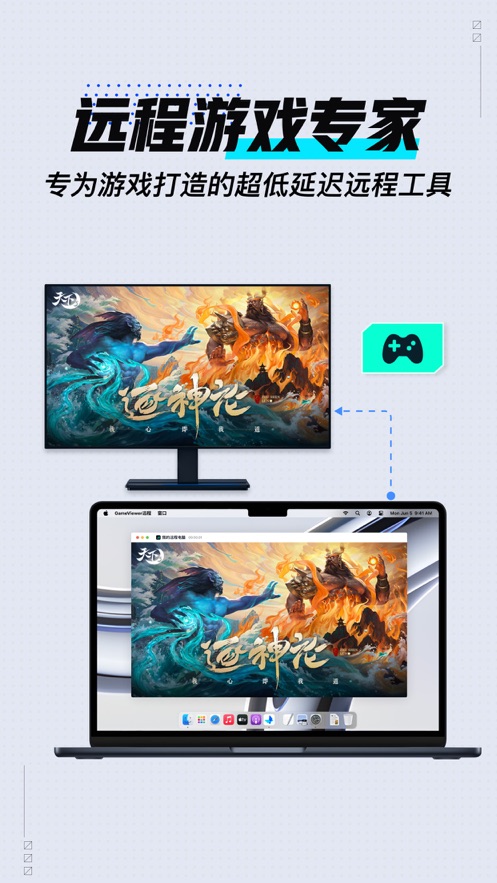
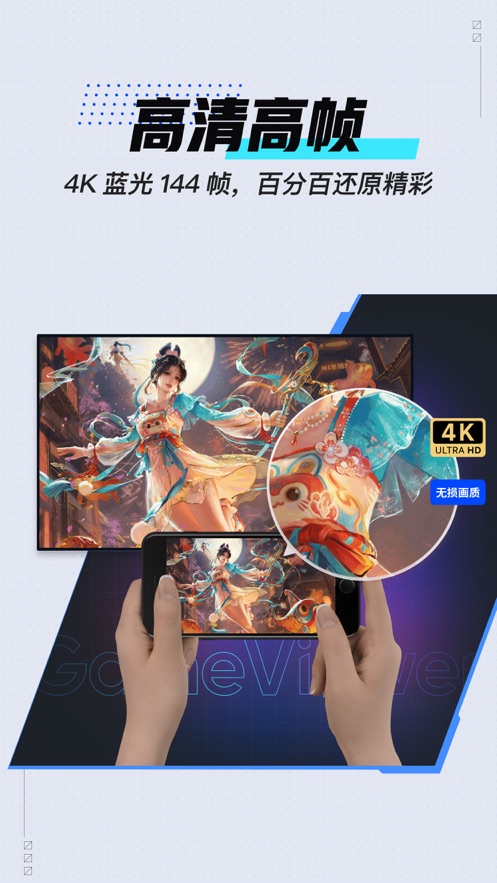

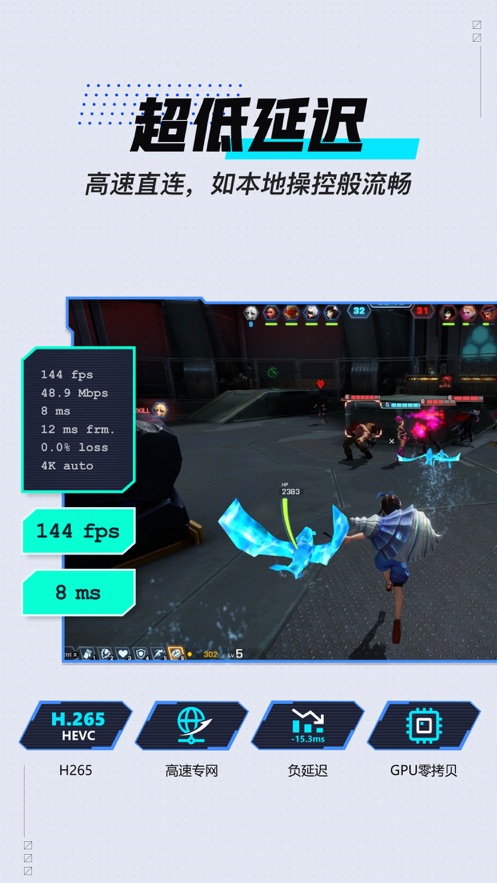
GameViewer手机端app是一款由网易出品的专业远程控制软件,专为游戏玩家和需要远程办公、远程协助的用户设计,这款GameViewer软件主打的是快速直连低延迟模式,支持键鼠、手柄操作,非常方便哦,快来下载吧!
GameViewer远程是一款由网易出品的专业远程控制软件,能够支持手机\平板对电脑、电脑对电脑远程操控,满足远程游戏、远程办公、远程协助等场景需求。高速直连超低延迟,让你感受如本地操控般流畅,高清高帧,百分百还原精彩,同时还支持键鼠、手柄、多点触控,让你操控自如,随时随地畅玩全品类游戏。

远程操控:支持手机对电脑、平板对电脑以及电脑对电脑的远程操控,满足远程游戏、远程办公、远程协助等多种场景需求。
高清低延迟:通过高速专网直连技术,实现超低延迟远程体验,如本地操作般流畅,同时支持高清高帧画面传输,百分百还原精彩瞬间。
多设备支持:支持手机、平板、Mac、游戏掌机等多种设备远控电脑,打破设备限制,随时随地畅玩全品类游戏。
丰富操控方式:支持键鼠、手柄、多点触控等多种操控方式,满足不同用户的操作习惯,让操控更加自如。
游戏适配:专为游戏玩家打造,支持全品类游戏,包括手游电脑版、模拟器、端游、3A大作等,提供定制的键鼠操控方案,提升游戏体验。
安装与登录:下载并安装GameViewer手机端app,然后在手机和电脑上分别登录同一账号。
设备连接:在app中点击“切换设备”,查看并连接需要远程操控的电脑设备。
开始操控:连接成功后,即可开始远程操控电脑,进行游戏、办公或协助等操作。
如何使用手机/平板远程电脑?
在手机/平板与被控端电脑上分别安装 GameViewer远程,使用同一手机号完成登录,在手机/平板上一键点击【进入桌面】即可发起远程。* macOS 暂不支持被控
如何使用手机远程玩端游?
远程电脑游戏时,可开启按键映射,选择热门游戏预设键位,如《魔兽世界》、《绝区零》等,也可自定义编辑个人键盘布局。若游戏支持触屏,启用多点触控,享受平板式流畅操作体验。
如何使用手柄和键鼠外设远程玩游戏?
手机/平板蓝牙连接Xbox、PS4、PS5、Switch Pro等手柄,支持4个手柄同时连,好友聚会可以一起玩多人游戏!手机/平板支持有线或无线连接键盘、鼠标,随时玩《魔兽世界》等游戏。
如何搭建支持全品类游戏的私人云主机?
在高性能电脑上安装 GameViewer远程、MuMu模拟器和游戏,登录 GameViewer远程 账号,云主机即搭建完成,支持串流端游和手游。
玩家留言
发布